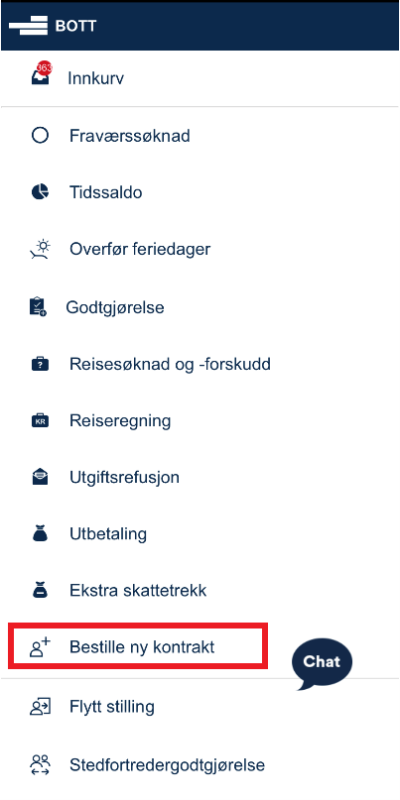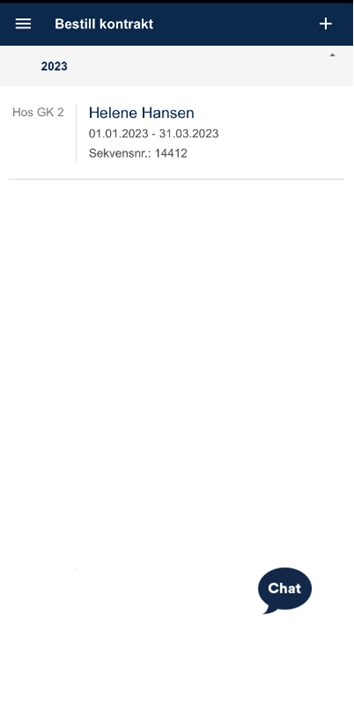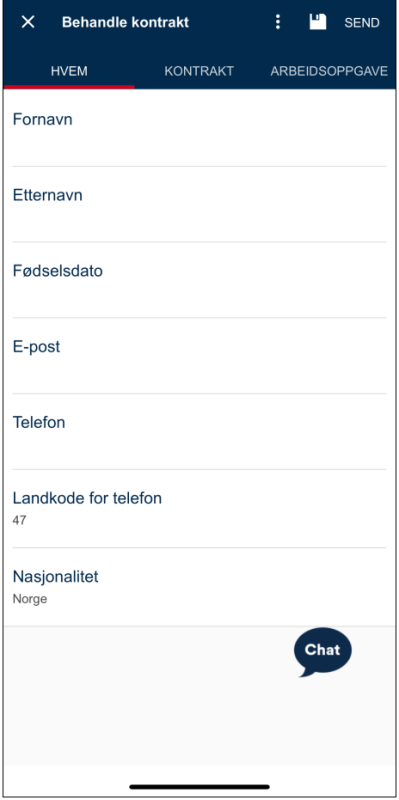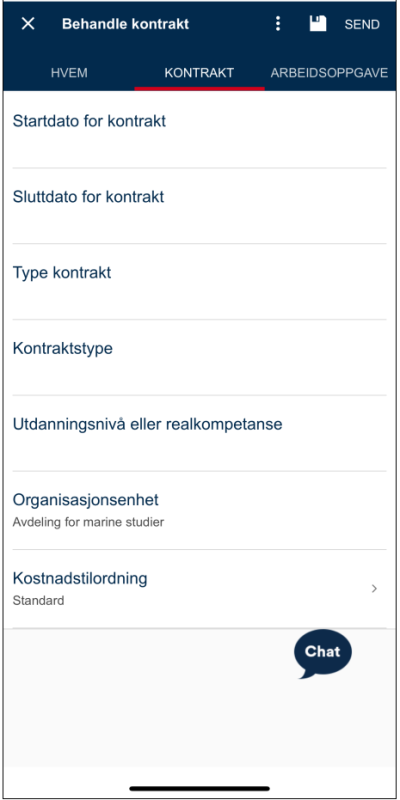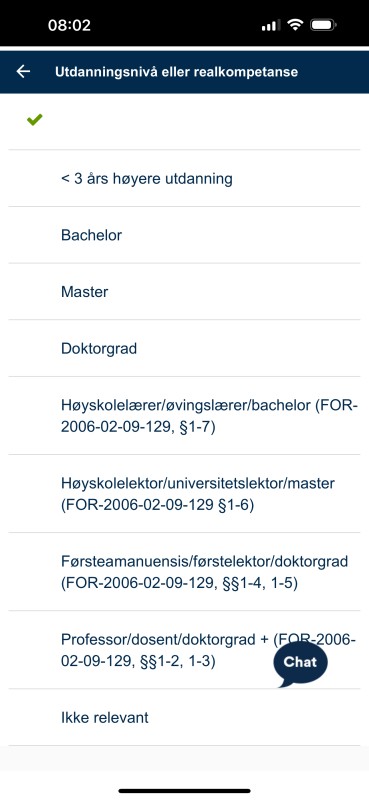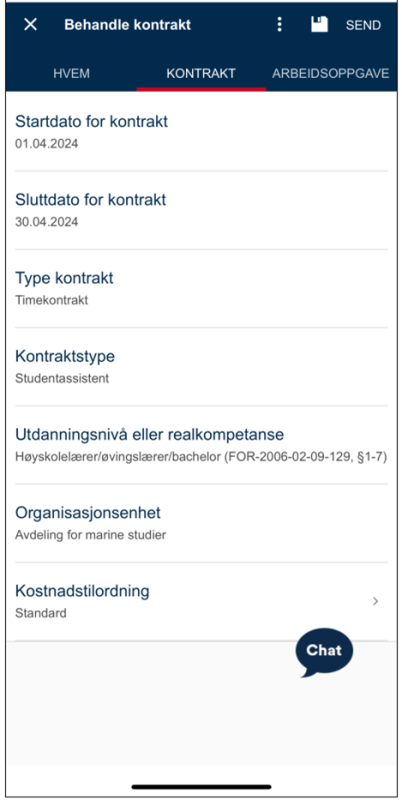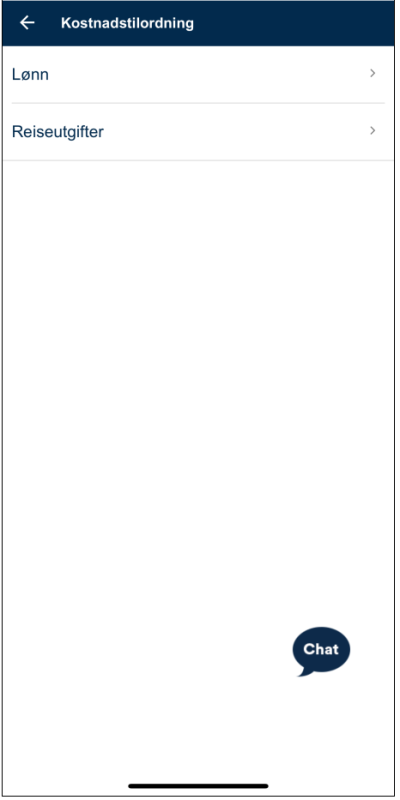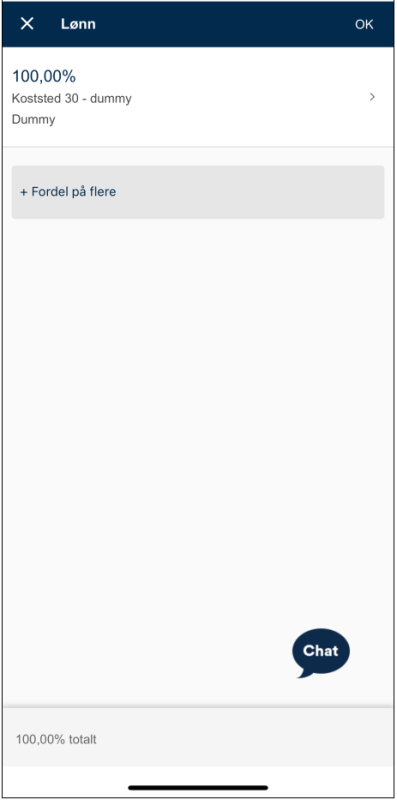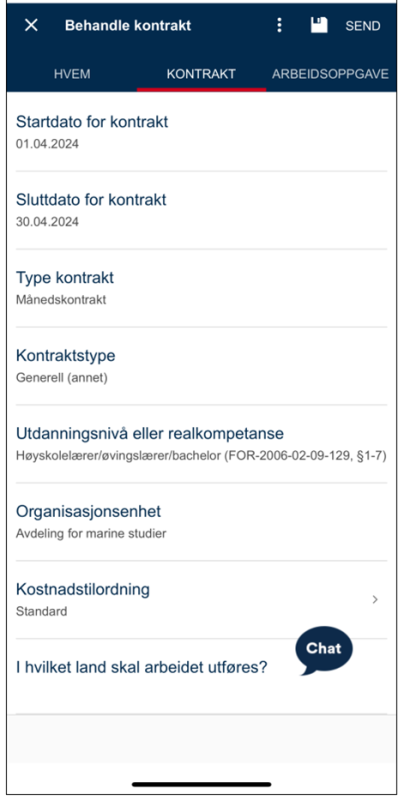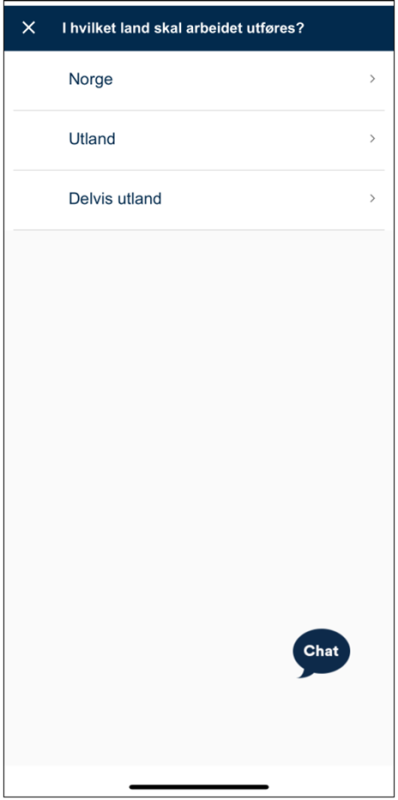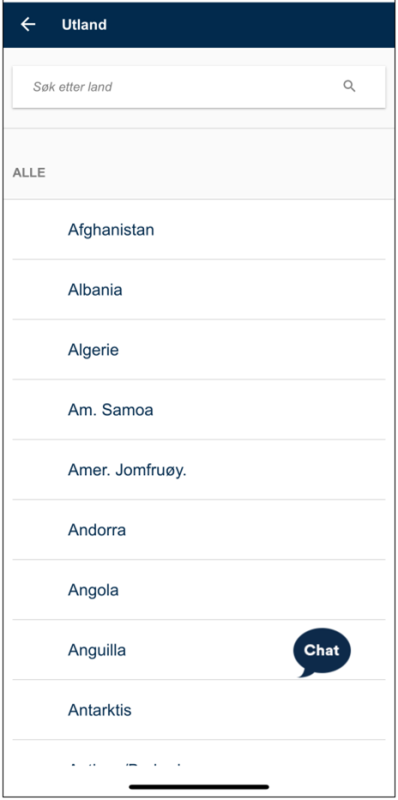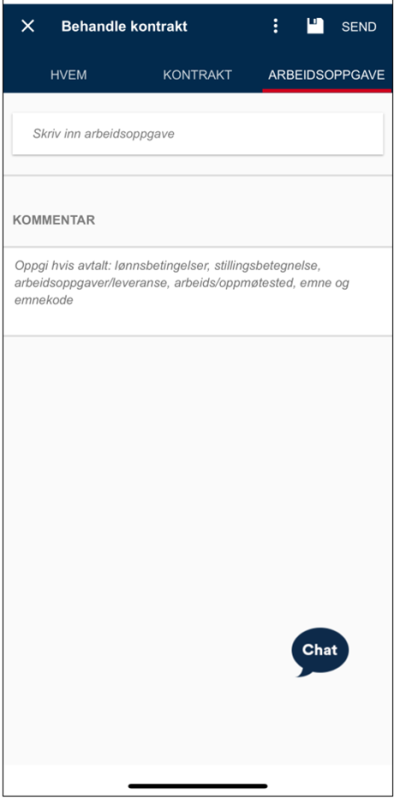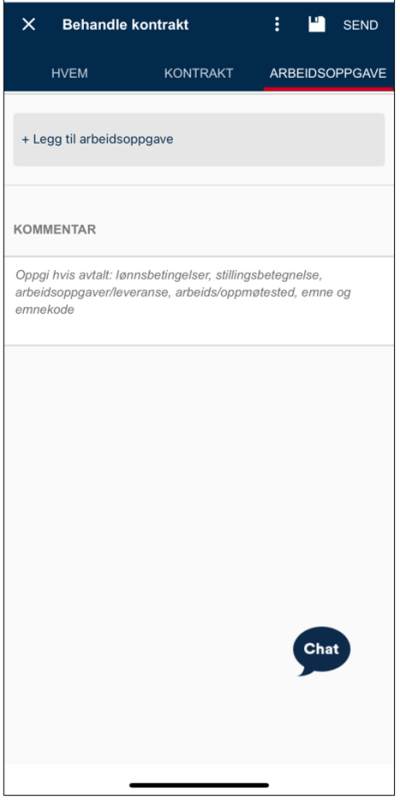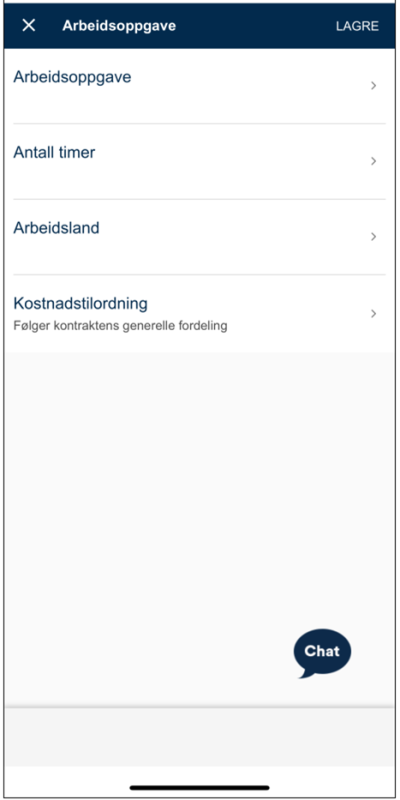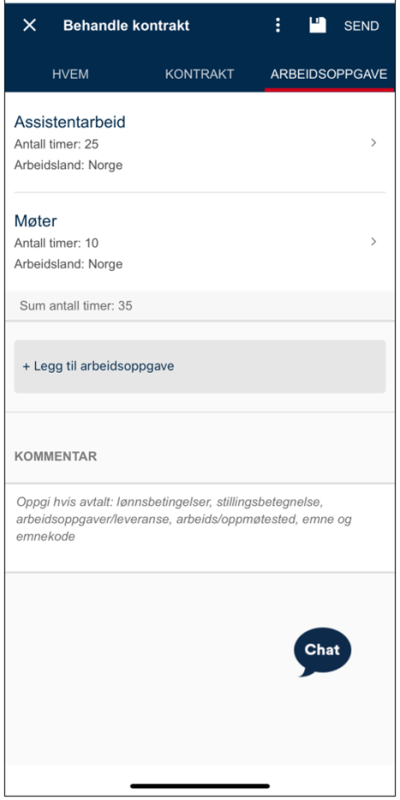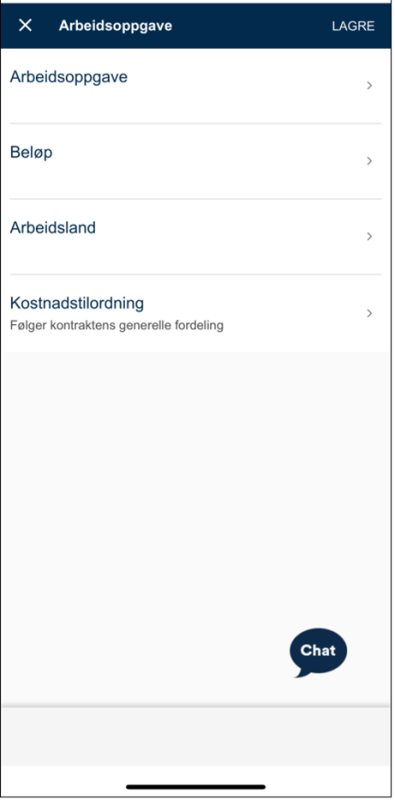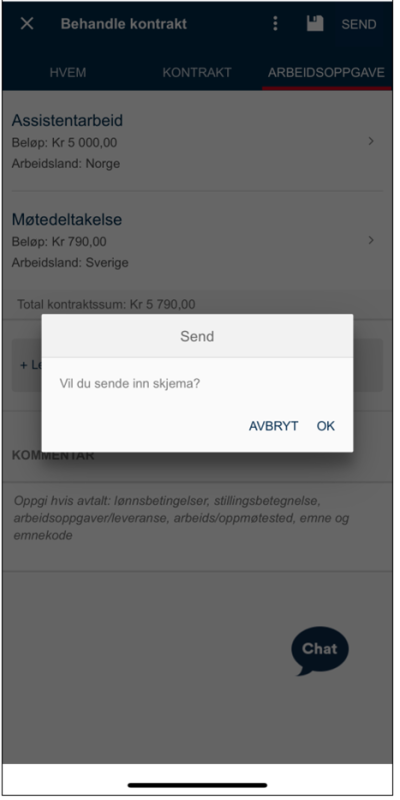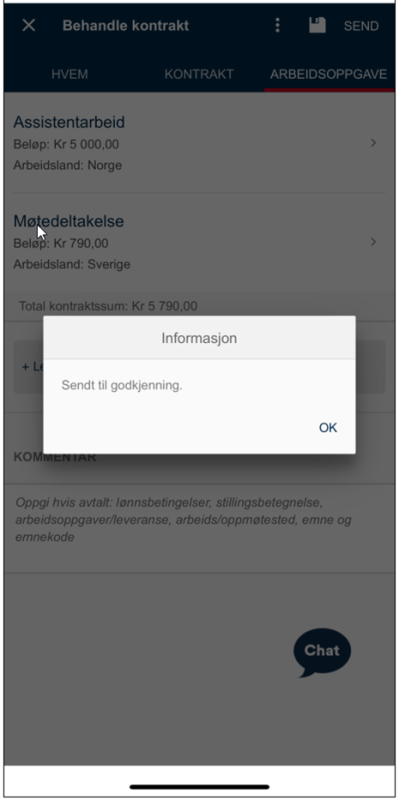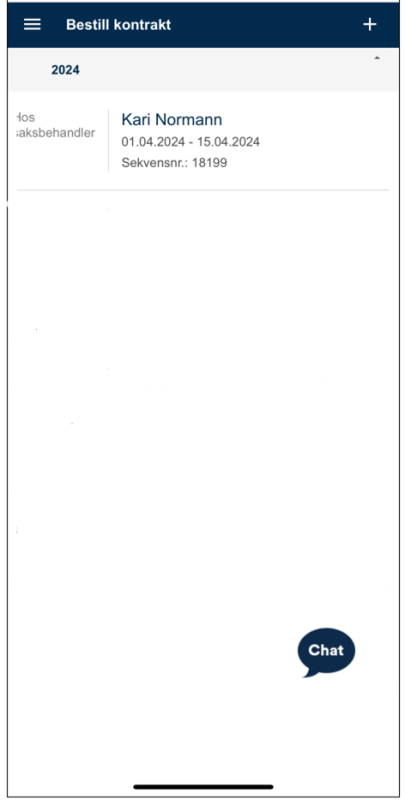Slik bestiller du en ny arbeidskontrakt for månedslønnede, timelønnede og oppdragstakere i DFØ-app.
Alle ansatte har et menypunkt i DFØ-appen som heter «Bestille ny kontrakt».
Her kan du:
- Bestille ny kontrakt til ønsket ressurs.
- Se tidligere sendte bestillinger.
- Kopiere tidligere bestillinger ved å trykke på aktuell linje etterfulgt av trepunktsmenyen oppe i høyre hjørne og «Lag kopi».
For å opprette en ny bestilling, trykk på «+» oppe i høyre hjørne.
Skjemaet er delt inn i tre faner:
- Hvem
- Kontrakt
- Arbeidsoppgave
Disse tre fanene kan du se i den blå menyen øverst.
Disketten oppe til høyre kan brukes for å lagre et utkast.
Under trepunktsmenyen finner du «Vis kontrakt». Denne kan benyttes dersom du ønsker å se et utkast av selve kontraktsmalen som vil bli generert når kontrakten er ferdig behandlet av saksbehandler og leder.
Når bestillingen er ferdig utfylt, brukes «Send»-knappen for å sende bestillingen til behandling hos saksbehandler. «X»-knappen oppe til venstre kan brukes for å gå ut av skjemaet.
Hvem gjelder kontrakten
Under fanen «Hvem» skal du legge inn informasjon om hvem kontrakten gjelder.
Feltene «Fornavn», «Etternavn», «E-post» og «Telefon» er fritekstfelt.
Feltet "Landkode for telefon" viser en oversikt over alle landkoder. Velg korrekt landkode for registrert telefonnummer.
Feltet «Nasjonalitet» viser en oversikt over alle land, og du velger land fra listen. Alle overnevnte felt er obligatoriske.
I tillegg kan du velge fødselsdato fra kalenderen. Dette feltet er ikke obligatorisk.
Kontraktinformasjon
Under fanen «Kontrakt» skal du legge inn informasjon om selve kontraktsforholdet.
I feltene «Startdato for kontrakt» og «Sluttdato for kontrakt» velger du dato for kontraktsforholdet fra kalenderen.
I feltene «Type kontrakt» og «Kontraktstype» velger du om det skal være en måneds-, time- eller oppdragskontrakt, og hvilken kontraktstype den ansatte skal ha.
I feltet «Utdanningsnivå eller realkompetanse» får du opp en liste over ulike utdannelser og realkompetanser som kan velges. Klikk på ønsket alternativ fra listen.
Feltet «Organisasjonsenhet» er fylt ut med organisasjonsenheten du som bestiller er tilsatt i. Hvis du har nødvendige tilganger (A290 autorisasjon) vil det være mulig å velge andre organisasjonsenheter her.
I feltet «Kostnadstilordning» kan du registrere eventuell avvikende kostnadsfordeling. Her kan kostnadsfordelingen endres på både «Lønn» og «Reise». Du kan også splitte fordelingen prosentvis, med knappen «+ Fordel på flere», men denne funksjonen er kun tilgjengelig for månedskontrakter. For time- og oppdragskontrakter så kan kostnadstilordningen splittes på de enkelte arbeidsoppgavene under fanen «Arbeidsoppgave».
Ved valg av månedskontrakt vil du få opp et ekstra felt for «I hvilket land skal arbeidet utføres». Det er ikke obligatorisk å oppgi informasjon om arbeidsland, men her kan du velge «Norge», «Utland» eller «Delvis utland». Hvis du velger «Utland» eller «Delvis utland» kommer det frem et felt hvor du må velge i hvilket land arbeidet skal utføres. Arbeidsland velges i fanen «Kontrakt» for månedskontrakter. For time- og oppdragskontrakter så velges arbeidsland under fanen «Arbeidsoppgave».
Arbeidsoppgaver for kontrakten
Under fanen «Arbeidsoppgave» kan du legge inn informasjon om arbeidsoppgavene som skal utføres. I en månedskontrakt dukker det opp et fritekstfelt hvor du kan oppgi informasjon om arbeidsoppgave. Dette er ikke obligatorisk.
I en time- eller oppdragskontrakt dukker det opp et felt hvor det står «+ Legg til arbeidsoppgave». Dette er ikke obligatorisk å legge til arbeidsoppgaver i bestillingen. Hvis en arbeidsoppgave registreres, er det obligatorisk å fylle ut alle felter.
Ved timekontrakt: Velg arbeidsoppgave i listen, arbeidsland og eventuell annen kostnadstilordning, samt tast inn antall timer. Dersom det er valgt kontraktstype «Undervisning» må du i tillegg oppgi informasjon om emnekode og vekting. Klikk «Lagre» oppe til høyre for å lagre arbeidsoppgaven.
Det er mulig å registrere ulik kostnadsfordeling per arbeidsoppgave, bortsett fra kostnadssted. Kostnadssted for hele kontrakten velges under fanen «Kontrakt».
Når arbeidsoppgaven (e) er registrert vil du under fanen for arbeidsoppgave se en oversikt over registrerte arbeidsoppgaver. Klikker du på en arbeidsoppgave kan du redigere eller slette denne.
Ved oppdragskontrakt: Velg arbeidsoppgave i listen, arbeidsland og eventuell annen kostnadstilordning, samt tast inn beløp. Klikk «Lagre» oppe til høyre for å lagre arbeidsoppgaven.
Når arbeidsoppgaven(e) er registrert vil du under fanen for arbeidsoppgave se en oversikt over registrerte arbeidsoppgaver. Klikker du på en arbeidsoppgave kan du redigere eller slette denne.
Under fanen for arbeidsoppgaver finner du også et kommentarfelt hvor du kan legge inn informasjon til saksbehandler. Som eksempelteksten i feltet sier, kan du her oppgi informasjon om for eksempel lønnsbetingelser, stillingsbetingelse, arbeidsoppgaver/leveranse, arbeids/oppmøtested, emne og emnekode. For å lagre utkast, trykk på disketten oppe i høyre hjørne. For å se utkast av kontraktsmalen trykk på trepunktsmenyen og velg «Vis kontrakt». For å sende inn skjemaet, trykk på «Send» oppe i høyre hjørne. Trykk deretter “OK” i bekreftelsesboksen. Det kommer opp en ny informasjonsboks som bekrefter at skjemaet er sendt inn.
Du blir automatisk tatt tilbake til oversikten hvor du kan starte oppretting av ny bestilling. Hvert skjema vil bli tildelt ett unikt sekvensnummer, informasjon om dette finner du i oversikten.
Opplæringsvideo - Bestill ny arbeidskontrakt (DFØ-app)
Kontakt
- Kundesenter på nett
- lonn [at] dfo.no (lonn[at]dfo[dot]no)
- 40 63 40 21